
以下の資料は、解決された問題の原本でも新しいものでもありませんが、初心者や、私のようなAndroidデバイス上のデータの安全性に関心がある人にとっては非常に役立ちます。 さらにこの記事では、クラウドストレージサービスを使用して信頼性の高いデータバックアップを確保し、それらを解決するタスクを設定しました。 まだ興味がありますか? その後、Habrkatへようこそ。
始める前に、私は自分のデータのプライバシーを気遣う仲間の市民のカテゴリーに属していないと言います。 これは、許可なしにOSでセッションを開いていることを意味するものではありません。すべてのオープンボール、アカウントの標準パスワード、または自宅や職場でのオープンワイヤレスネットワークを使用しています。 データセンターの従業員やサービス所有者が必要に応じてデータを見ることができるとは思わずに、ファイルを暗号化せず、パブリックメールとクラウドストレージサービスを使用して、ぐっすりと眠ります。 個人的には、プライバシー自体は長い間死んでいると思いますが、このトピックはこの投稿の範囲外です。
しかし、私は、多くの皆さんと同様に、バックアップ側からのデータセキュリティに関心があることを願っています。 Dear%username%asks-それでは、Androidはそれと何の関係があるのでしょうか? ここ数年の間に、このOSは私の日常生活に密集しており、そこからiOSとWMを完全に置き換えているという事実にもかかわらず、Androidはここにあります。 これに加えて、最近、雨上がりのキノコのように、グローバルネットワークのどこかにある「信頼できる」サーバー上で一定のギガバイトを無料で紙幣に提供する多くのサービスが開発されました。 これらの「信頼性の高い」サービスは、自宅のPC、フラッシュドライブ、ディスクよりもあらゆる点で信頼性が高く、アクセシビリティの点で何倍も便利だと思います。 前代未聞のこの魅力を利用しないのは罪です。
最近、私は大量のさまざまな種類の情報を蓄積しましたが、それらは失うのは非常に不快です。 私は主に子供と妻の写真、愛するコートの写真、私の仕事のプロジェクト、そしてゲームの進歩のようなあらゆる種類の楽しいことについて話しています。
私は自分のデバイスでバックアップを強制しました。 彼はカレンダー計画のようなものを作りました。 成功の度合いを変えて定期的にこれを行うには、これに十分な時間がありませんでした。 その結果、このプロセス全体を自動化する方法についての考えが頭の中で熟しました。
そしてどういうわけか、それは休みであることが判明したので、データを保存し、座ってすべてをセットアップするのに役立つアプリケーションのために、Google Playを「通過」することにしました。
だから、私が落ち着くためには、次のものが必要です。
- 最小限の参加でスケジュールされた予約。
- クラウドへの予約(できれば複数)
- hddホームワークステーションとhddラップトップ(突然の「ドイツ人攻撃」のすべてとインターネットの停止)でのデータバックアップの複製
- インターネットアクセスがあればどこからでも同期できます。
おそらくこれで初めてだろう。 その結果、次の写真に示す行動計画が私の頭に現れました。

Androidにはバックアップメカニズムが組み込まれていますが、機能しません。 より正確には、上記の要件を満たすように「調理」できませんでした。 連絡先と接続されているすべてのもの、およびGmailは適切にバックアップされますが、予想どおり、私たちはそれらに触れません。
私は(多くの皆さんと同様に)いくつかのクラウドサービスにアカウントを持っています。これらのアカウントでは、無料で使用する場合に、異なる数の「無料」ギガバイトを使用できます。 これらの「無料」ギガバイトは私にとっては十分すぎるでしょう。もし私が足りなければ、もっと買います。
Dropboxは主に、仕事をして友人と情報を共有するために使用されます。
- SkyDriveはoutlook.comのアカウントと新しいウィンドウ8で負荷がかかりましたが、使用されていません。 GoogleドライブはAndroid向けのネイティブサービスです。Googleドキュメントの後、習慣的にさまざまな種類のドキュメントを保管しています。
- 最近まで無料の50ギガバイトのBOXはまったく使用されていませんでした。
- すべての種類のUbuntu One、Sugarsync、その他のあまり人気のないカウンターパートがまだいくつかあり、それらは純粋に教育目的で検討したものです。
「データ同期」のリクエストに応じて、Google Playはさまざまな品質のアプリケーションのキャリッジと小さなカートを私に投げかけ、「地球上の楽園」と一緒にデータの安全性を確保することを約束しました。 お金のためにそれをした人もいれば、完全に無料の人もいた。 長い間更新されていないものもありますが、他の人はそれを穏やかに入れなければなりませんでした-Spartanインターフェース。 その結果、私はアプリケーションの完全なバージョンをいくつか購入し、フィールドトライアルに入りました。
これらのアプリケーションの比較レビューを行いたくありません。 私のニーズに合わせて、アプリケーションに「FolderSync」という言葉を付け加えました(有料版と無料版があります)。 以下は、設定して忘れてしまったと言われるように、インターフェースのスクリーンショットです。
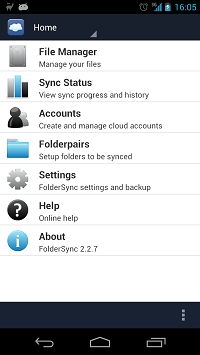
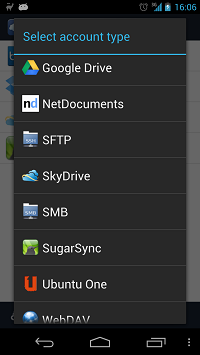
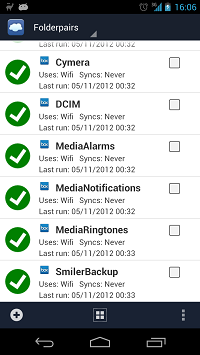
アプリケーションのロジックは、ローカルおよびリモートのフォルダーのペア(フォルダーペア)の作成に基づいています。 ローカルフォルダーは、必要に応じてサブフォルダーを含む、デバイス上の任意のローカルフォルダーです。 名前が示すとおり、リモートフォルダーは、クラウドストレージサービスの1つ、またはFTP、SMB、またはWebDAVサーバー上のフォルダーです。 各フォルダーペアの設定では、同期の方向を指定し、スケジュールを設定し、競合を解決する方法、ワイヤレスネットワークを使用するためのルール、およびその他のパラメーターを設定できます。 以下のスクリーンショットでは、同じフォルダーペアの構成。
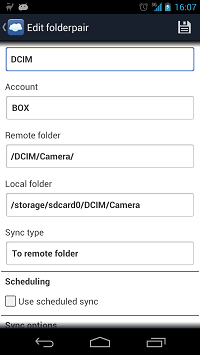
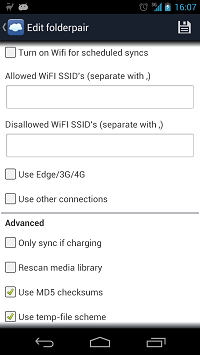

インストールされているアプリケーション、そのすべてのデータまたはファームウェアのバックアップは特に気にしません(自分には意味がありません)。 ただし、このタスクは、TitaniumBackupのバックアップが保存されているフォルダー(つまり、クラウドへのアップロード方法は知っているが、いずれにもアップロードしない方法)またはROMマネージャーのフォルダーペアを作成することで簡単に解決できます。 ところで、ルートがある場合、 DataSyncはアプリケーションをバックアップできます。
同期リストの設定は、DataSync Betaでより便利に行われているように見えますが、まだかなり粗雑ですが、急速に開発されています。 このバージョンのアプリケーションでは、同じリスト内に複数のフォルダーを指定できます。 これは非常に便利です(Data Syncには安定したバージョンがありますが、私には向いていませんでした。ベータ版には幅広い機能がありますので、見ていきます)。

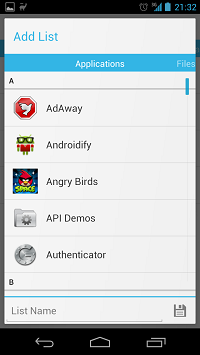
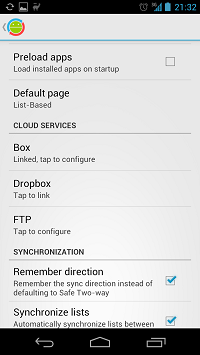
必要なフォルダーペアを適切に構成した後は、電話またはタブレットを夜間充電するか、または機能するようになったらコンピューターに接続するだけです。 Wi-Fiをオンにすることを忘れてはならないことは明らかです。 これは手動で行うことも、 Llamaなどのユーティリティを使用することもできます。
同期プログラムは、ワイヤレスネットワーク経由でインターネットに接続して同期します。 最初に時間がかかるのは、データの量とインターネットアクセスチャネルの幅に直接依存します。 ただし、その後の同期には数秒かかります。 FolderSyncは、ファイルの変更日、フォルダー内の番号、およびチェックサムを記憶しています。 一般的に、すべてが大人です。 任意のフォルダペアの同期は、いつでも手動で手動で開始できます。
さらに、ファイルは上記のスキームに従って同期されます。 クラウドに移動すると、クラウドサービスのローミングクライアントを使用して、通常はオフにならない稼働中のPCにファイルが複製されます。 次に、Microsoftの標準の無料のSyncToy、rsync(必要に応じて)、または同様のユーティリティを使用して、異なるhddにあるフォルダー間でローカルに同期します。 日中は、インターネットに接続すると、クラウドサービスの同じネイティブクライアントを使用して、バックアップデータが自宅のコンピューターとラップトップに複製されます。
要するに、データの物理的に分散されたアクセスしやすいコピーと、健全で健康的な睡眠があります。 あなたに最高。
FolderSync
Datasync
DataSync Beta
Synctoy
Androidのrsyncバックアップ
ラマ-ロケーションプロファイル